Con un análisis de post-producción del video filmado, es posible que hayas notado la diferencia de color entre lo real y lo que se muestra en pantalla. Los colores no lucen tan vivos y vibrantes en la pantalla como lo hacen en la vida real.
Y aunque hay muchas razones para este aspecto apagado y poco atractivo, una edición básica podría solucionarlo rápidamente. Uno de los pasos más importantes, si no es que el primero, en el proceso es el de graduación y corrección de color. Pero, ¿qué son exactamente la graduación y la corrección de color? ¿Y cómo pueden ayudar a corregir las proporciones y el equilibrio de color en un video?
Este artículo te proporcionará todo lo que necesitas saber sobre la graduación y corrección de color, junto con una guía completa para ajustar los colores cinematográficos con el mejor editor de video, Wondershare Filmora. Así que, ¡sin más preámbulos, vamos a comenzar!
En este artículo
Parte 1. Graduación de Color VS Corrección de Color
Aunque a menudo estos términos son utilizados indistintamente; se les suele considerar como sinónimos. La diferencia es que son dos procesos artísticos diferentes para ajustar el esquema de color.
Los discutiremos detalladamente más adelante, pero aquí tienes una breve descripción. En pocas palabras, la corrección de color es un proceso de corrección como su nombre lo dice, mientras que la graduación es un ajuste cinematográfico.
La corrección de color desvía los colores hacia una línea base relativamente neutral logrando un aspecto unificado para todas las tomas capturadas. Por otra parte, la graduación de color se inclina hacia el aspecto creativo destinado a equilibrar los colores añadiendo emociones y atmósfera a la secuencia.
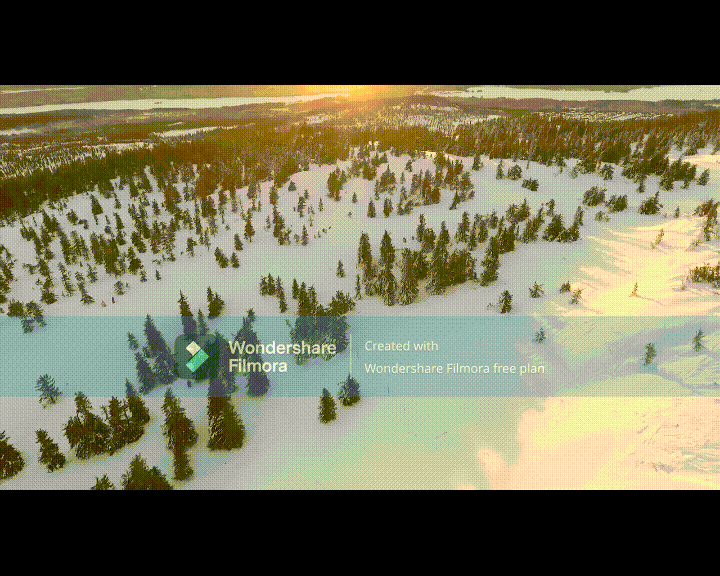
Estos dos ajustes trabajan en conjunto para que puedas mejorar dramáticamente la calidad visual de tus secuencias. Profundicemos en estas técnicas y veamos como usarlas a la perfección.
Parte 2. ¿Qué es la Corrección de Color?
Comenzaremos con la corrección de color, el primer paso en la edición. Incluso con un ligero vistazo a las tomas, seguro notarás que los tonos están desequilibrados. La toma está sobresaturada con colores.
Pero la corrección de color te ayudará a que las tomas luzcan lo más naturales posible. Ya que, las lleva a la línea base neutral para lograr un aspecto unificado.
Por ahora, necesitamos ignorar nuestras preferencias creativas y estéticas para centrarnos en la exposición y el balance de blancos. Nuestro objetivo es hacer que los colores cobren vida.
Sin embargo, la corrección de color en un video puede ser desafiante si eres principiante. Se necesita más que simplemente entender los fundamentos; requiere habilidades cinematográficas y técnicas.
Aquí está el proceso básico para obtener una toma limpia, y con colores corregidos, independientemente del software que utilices.
Pasos esenciales para corregir los colores de una toma
1. Configurar el perfil de color
Diferentes formatos de video (HDR, LOG, RAW, HLG, etc.) tienen un nivel diferente de exposición. Por lo tanto, selecciona el perfil de color que coincida con tu formato de video para obtener los mejores resultados antes de empezar.
2. Ajustar la saturación
Este es el primer paso esencial para la corrección de color. A menudo, la exposición del contenido sin edición es alta. Por eso, debes igualar la saturación para obtener un aspecto natural.
3. Ajustar el contraste
El contraste es la diferencia entre las áreas claras y oscuras de la imagen. Las imágenes con un contraste más alto son más nítidas y detalladas.
Sin embargo, lo debes ajustar durante la corrección de color para que las áreas oscuras no se aplasten y conserves todos los detalles al máximo.
4. Configura el balance de blancos
Es el momento de ajustar el balance de blancos con la saturación y el contraste ya fijados previamente. Los colores se desplazarán hacia tonos anaranjados y azules si están mal ajustados.
Usa las curvas de color para asegurar blancos puros para que todos los colores caigan correctamente en su lugar.
5. Revisa detalladamente dos veces cada tono de color
El paso final es realizar una verificación secundaria de los colores individualmente. Verifica dos veces los tonos de piel para lograr una armonía en cada toma.
Asegúrate de que los tonos de piel coincidan con sus tonalidades naturales para obtener un aspecto auténtico y sin filtros.
Esta es una guía básica para corregir el color. Puede haber más pasos de acuerdo a las necesidades profesionales del video. Pero, como principiante, este es el proceso más sencillo a seguir.
Una vez que el color ha sido corregido, es momento de pasar al siguiente paso: la graduación de color.
Filmora ahora te ofrece una extensión de ChatGPT para brindar una experiencia de redacción más inspiradora.

Parte 3. ¿Qué es la graduación de color?
Después de alinear los tonos a la línea base, es momento de que desates tu creatividad con la graduación de color. En este paso, ya se cambian los colores. En su lugar, haces elecciones artísticas para que las tomas transmitan emociones y una atmósfera en específico. La graduación de color se trata de manipular los colores y contrastes para intensificar el tono visual y explicar tu historia al mundo.
La corrección de color puede ser suficiente si solo quieres que tu video se vea realista. Pero, la graduación es el toque esencial si quieres que se transmitan emociones de tu contenido. Sigue esta guía paso a paso para realizar una graduación de color exitosa.
Pasos básicos para la graduación de color
Si eres principiante, el proceso de graduación puede ser confuso sin experiencia. ¡Pero no te preocupes! Aquí te damos los pasos básicos para hacerlo.
1. Corrección de color
Corregir los colores y equilibrar el tono siempre será el primer paso antes de comenzar con la graduación de color del metraje. Luego, el video debe normalizarse y parecer lo más natural posible antes de intensificar el aspecto general.
2. Equilibrar los colores:
En el siguiente paso, equilibraremos los tonos de color del metraje ya corregidos y la graduación. Después, puedes utilizar LUTs (Tablas de Búsqueda) para igualar los colores individuales al esquema.
3. Igualación entre tomas
El siguiente paso esencial es igualar los colores entre todas las todas del metraje para lograr una apariencia unificada. La apariencia contrastante de las tomas puede hacer que parezcan poco profesionales y cinematográficas.
4. Ajusta la atmósfera y las emociones
Una buena ejecución de la graduación de color puede potencializar las emociones de la toma. Utiliza tus elecciones artísticas y las herramientas de edición del software para transmitir las emociones del director en el video.
5. Realiza los ajustes finales
Dale el toque final, ajusta los tonos y la croma para asegurarte que los colores coincidan con tu paleta en cada escena. Recuerda, no exagerar nada y jugar con los colores para influir en los estados de ánimo en la toma.
Si tu metraje fuera un pastel, la graduación de color sería la cereza que realza el aspecto final. Puedes evocar emociones y llevar a tu audiencia a un mundo totalmente nuevo.
Solo asegúrate de seguir algunas pautas esenciales para obtener resultados profesionales. Aquí te dejamos una pequeña lista de cosas para hacer y no hacer en la edición post-producción.
Parte 4. Cosas A Considerar Sobre el Entorno de Edición
Antes de comenzar con el proceso de graduación o de corrección, aquí hay algunos consejos esenciales a considerar que pueden mejorar drásticamente tus resultados.
1. Entorno de edición natural
Las luces neón llamativas o fluorescentes en el fondo pueden dominar tu visión. Como resultado, saturarás demasiado tu metraje con colores.
Asegúrate de usar solo luz blanca y neutral con un CRI (Índice de Reproducción Cromática) de al menos 90. Esto reducirá las inconsistencias tanto como sea posible.
2. Utilizar con cuidado filtros nocturnos o pantallas naranjas
Es común activar filtros nocturnos o pantallas naranjas para evitar la fatiga ocular. Como resultado, la pantalla parece opaca y anaranjada.
Esto alterará los colores reales del video, y hará que los resultados se vean perjudicados. Así que asegúrate de apagar todas las cosas tecnológicas que puedan sabotear el graduado.
3. Controla la iluminación
Es necesario controlar la cantidad de iluminación que entra en tu área de trabajo. La luz excesiva altera tu percepción del color y por lo tanto dificulta lograr un contorno equilibrado.
Asegúrate de que la luz no incida directamente en la pantalla o en tus ojos. Debes mantener una distancia adecuada de la pantalla para ver los matices mientras gradúas.
Después de dominar los fundamentos de la graduación de color, prepárate para ver como se hace en tiempo real.
Elegir un buen software puede ser difícil. Hay bastantes opciones en el mercado con buenas características, pero nosotros usaremos Wondershare Filmora. Sigue leyendo para la guía paso a paso de la corrección y graduación de color.
Parte 5. ¿Cómo corregir y graduar el color de un video con Wondershare Filmora?
Para corregir y graduar el color de un video, te recomendamos utilizar Wondershare Filmora, es una de las mejores aplicaciones de edición de video en el mercado. Está equipada con una amplia gama de herramientas, y Filmora te permite realizar correcciones de color en tan solo unos rápidos pasos.
Gracias a su interfaz sencilla e intuitiva, tanto principiantes como profesionales pueden utilizar el software con facilidad. Además, Filmora ofrece herramientas avanzadas para manipular colores y graduar tu metraje de manera profesional. Aquí te decimos como corregir y graduar el color de tu video en la post-producción con Filmora.
Paso 1 Abre Wondershare Filmora
Antes de empezar, instala Wondershare Filmora en tu dispositivo. Si ya lo tienes descargado, inicia el software para empezar.

Paso 2 Corrección de color del video
Arrastra y suelta el video a la línea de tiempo desde el menú de Proyectos. Luego, sigue estos pasos para corregir el color del video:
- Haz doble clic en el video para abrir el panel de edición. Hay cuatro opciones disponibles: Video, Audio, Color y Velocidad. Abre la pestaña de color.

- Desde el menú Básicos ajusta la Exposición, Color de la Luz, Contraste, Balance de Blancos y Saturación. Luego, mueve el control deslizante o añade un valor LUT para aplicar.

- Filmora ofrece una amplia variedad de LUTs 3D con espacios de color mapeados que proyectan tus preferencias en el video con un solo clic. Selecciona un LUT predefinido para aplicar a tu video en la pestaña de Preajustes. O crea un Tabla de Búsqueda personalizada y guárdala para usar en el futuro.

- Activa la opción de Coincidencia de Color y haz clic en Ver Comparación para igualar tu video actual con una toma de referencia.

Paso 3 Graduación del color de video
En el panel de edición de color, usa las otras dos pestañas, HSL y Curvas, para crear la estética de tu video.
- En el panel HSL, selecciona un color del arco iris. Y ajusta el tono, la iluminación y la saturación para cada uno. A continuación, puedes usar el control deslizante para ajustar los colores o introducir directamente un valor LUT.

- Las áreas de sombra son oscuras y aplastadas. Para solucionar esto, añade el efecto Curvas al video. Ve a la pestaña de Curvas, elige un color primario y mueve las curvas para equilibrar el esquema de color.

Paso 4 Guarda y exporta el archivo
Una vez que hayas terminado de editar tu metraje, guardalo en una carpeta.
- Haz clic en el botón de Exportar. Aparecerá una pantalla.
- Donde seleccionarás el tipo de archivo. (MP4, WMV, GIF, etc.)
- Elige la ubicación donde guardar el archivo.
- Haz clic en Exportar.

Conclusión
Esperamos que esta publicación te haya dado una mejor comprensión de las diferencias entre la graduación y corrección de color. Pero al final, todo se reduce a tu creatividad e intuición.
La extensa variedad de herramientas de edición de color de Filmora hace que la corrección y graduación sea fácil de lograr en cada proyecto. También puedes seguir nuestra guía para crear obras maestras únicas. ¡Desata tu lado artístico y crea videos que dejarán una impresión duradera!


